Umetanje fusnota i endnota

Fusnote se pojavljuju na dnu stranice, a endnote na kraju dokumenta. Broj ili simbol u fusnoti ili endnoti podudara se sa referentnim znakom u dokumentu.
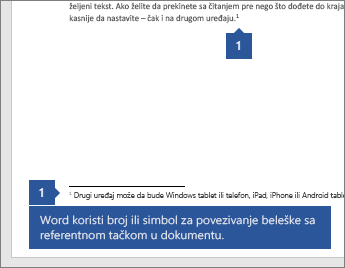
-
Kliknite ili dodirnite u okviru sadržaja dokumenta gde želite da uputite na fusnotu ili endnotu.
-
Na kartici Reference izaberite stavku Umetni fusnotu ili Umetni endnotu.
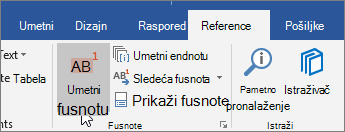
-
Obratite obratite belešku o novonastučenim fusnotama na dnu trenutne stranice ili endnote na kraju dokumenta.
-
Unesite ono što želite u fusnotu ili endnotu.
-
Da biste se vratili na uređivanje, kliknite dvaput na referentnu oznaku na početku beleške u dokumentu.










